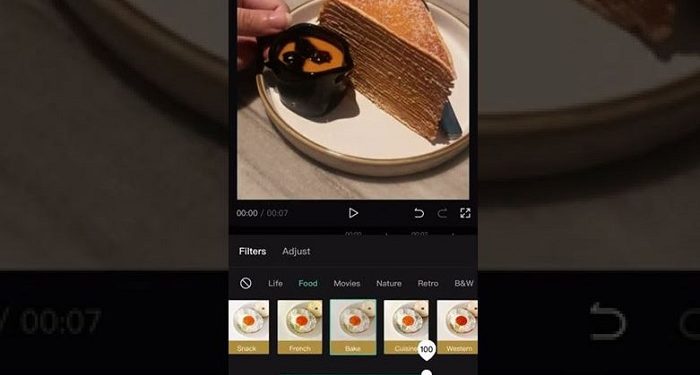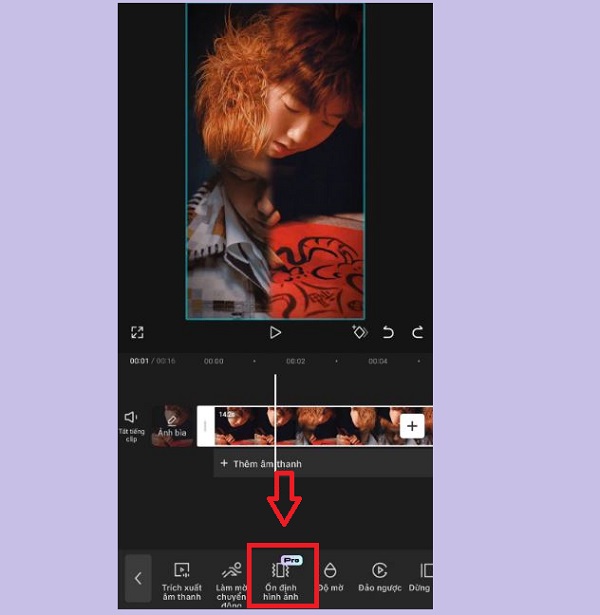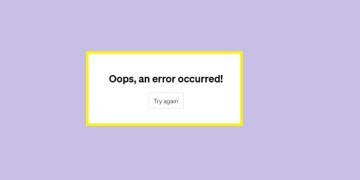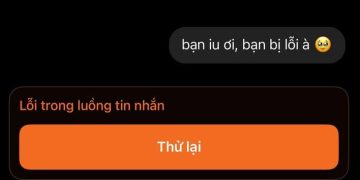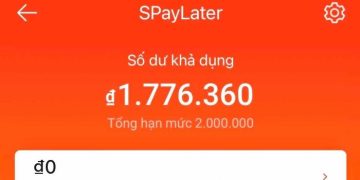Cách chỉnh video không bị rung trên CapCut sẽ giúp bạn có những video mượt mà. Nhanh tay áp dụng ngay nếu đây là thủ thuật bạn đang cần nhé!
Khi quay bất cứ video nào, bạn đều không muốn bị rung lắc dẫn đến video mờ, nhòe và kém chất lượng. Đây cũng là lý do Trùm Thủ Thuật cung cấp chi tiết cách chỉnh video không bị rung trên CapCut để bạn có thể edit video xịn sò, chất lượng. Các bước thực hiện đơn giản, dễ áp dụng nên bạn đừng bỏ lỡ mẹo nhỏ mà xịn này nha.
Hướng dẫn chi tiết cách chỉnh video không bị rung trên CapCut
Admin sẽ chia sẻ cách chỉnh video không rung trên cả CapCut máy tính và smartphone. Tùy theo nhu cầu của bạn mà áp dụng cách thực hiện phù hợp nhất nhé!
Bật mí cách chỉnh video không rung trên CapCut máy tính từ A đến Z
- B1: Người dùng mở CapCut trên máy tính lên > Sau đó, bạn chọn New Project > Tiếp tục nhấn Import và tải video bạn muốn chỉnh sửa không rung lên.
- B2: Sau khi đã tải video lên thành công rồi, bạn cần chọn mục Video > Tiếp tục nhấn chọn mục Basic > Ở mục này, anh em cần tích xanh mục Stabilize.
- B3: Sau đó, bạn cần đợi một khoảng thời gian ngắn để CapCut tiến hành tự động chỉnh chống rung cho video của bạn.
- B4: Chờ đến khi thanh Processing đã chạy xong > Anh em có thể tùy chỉnh độ chống rung phù hợp với mong muốn với mục Level. Trong đó có 3 mức độ chống rung là:
- Recommended: Đây là mức độ CapCut cho là phù hợp và đã áp dụng cho video của bạn.
- Minimum cut: Đây là mức độ chống rung tối thiểu cho video.
- Most stable: Đây là mức độ chống rung cao nhất.
- B5: Sau khi lựa chọn xong thì video của bạn đã chống rung thành công! Giờ thì tiếp tục chỉnh sửa video rồi xuất và lưu lại như bình thường thôi nào!
Chống rung video trên CapCut điện thoại đơn giản
Dưới đây là cách chỉnh sửa video bị rung trên iPhone/Android được thực hiện trên Samsung S21 Ultra với phiên bản CapCut mới nhất. Các dòng máy khác bạn thực hiện tương tự nhé!
- B1: Bạn cũng mở CapCut lên rồi nhấn chọn mục Chỉnh sửa (biểu tượng cây kéo) > Tiếp tục chọn Dự án mới và chọn video bạn cần chống rung.
- B2: Tại thanh công cụ bên dưới > Bạn nhấn vào mục Chỉnh sửa > Vuốt thanh chỉnh sửa sang trái và chọn vào mục Ổn định hình ảnh.
- B3: Sau đó, bạn kéo thanh và chọn các mức như “Cắt ở mức tối thiểu”, “Được đề xuất” hoặc “Ổn định nhất” > Chọn xong thì nhấn vào dấu tick ở góc dưới bên phải. Lưu ý: Tính năng này trên CapCut là thuộc phiên bản Pro nên bạn cần nâng cấp tài khoản CapCut của mình để sử dụng.
- B4: Nếu không muốn nâng cấp tài khoản, bạn có thể tạm thời thay thế tính năng trên bằng cách nhấn vào mục Tùy chỉnh ở thanh công cụ > Nhấn chọn Làm sắc nét và Độ rõ nét nhé!
- B5: Sau khi chỉnh sửa video xong thì bạn nhấn vào Xuất ở góc trên cùng bên phải để xuất và lưu trữ video vừa chỉnh sửa.
Mẹo nhỏ khi chỉnh sửa video rung
Dù CapCut có sẵn tính năng chống rung nhưng chỉ có thể làm nét video ở mức độ nào đó. Do đó, nếu muốn video được chất lượng cao, sắc nét thì trước tiên video gốc cũng phải đảm bảo chất lượng. Bỏ túi ngay một số mẹo nhỏ khi quay video như sau:
- Vệ sinh sạch sẽ camera hoặc ống kính máy quay trước khi quay video. Tránh tình trạng bụi bẩn, dấu vân tay bám vào khiến việc quay video không được rõ nét.
- Giữ chắc smartphone hoặc máy quay để giảm rung cho video. Nếu là thiết bị của bạn có chế độ chống rung thì bạn cài đặt và kích hoạt trước khi quay nhé! Đừng quên cài đặt 60fps hoặc 120fps giúp video trông mượt hơn, giảm cảm giác rung.
- Sử dụng gimbal giúp video mượt mà, đặc biệt khi di chuyển hoặc tripod giúp giữ máy cố định khi quay tĩnh. Nếu bạn phải quay cầm tay, hãy di chuyển chậm và đều, tránh giật hoặc xoay máy đột ngột.
Trùm Thủ Thuật đã bật mí xong cách chỉnh video không bị rung trên CapCut. Chúc bạn áp dụng thành công và có được video chất lượng như mong đợi nhé!
THEO DÕI THÊM